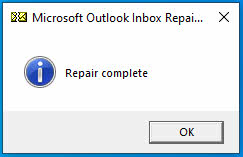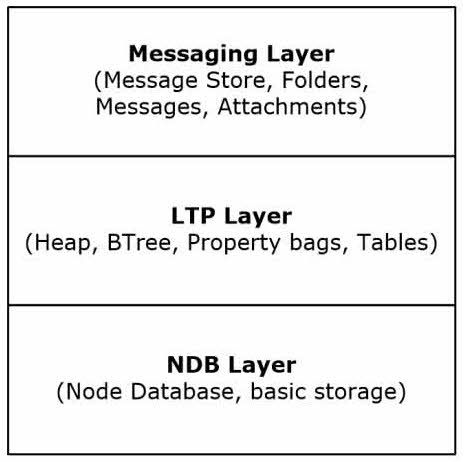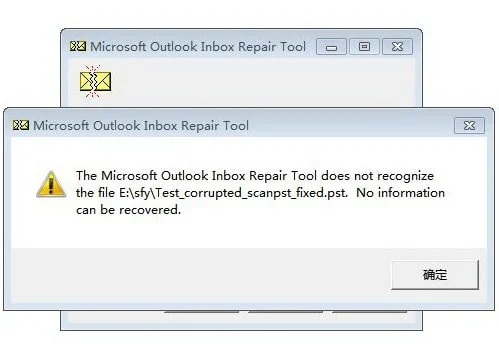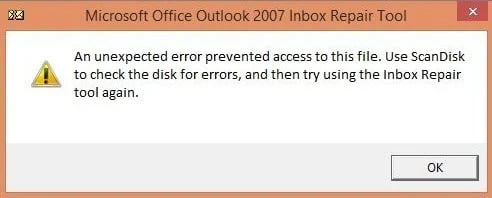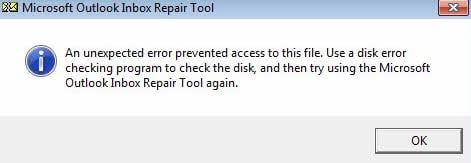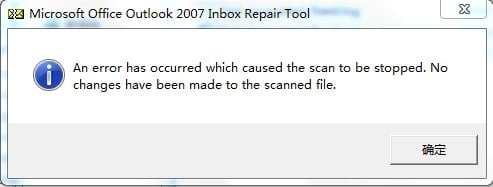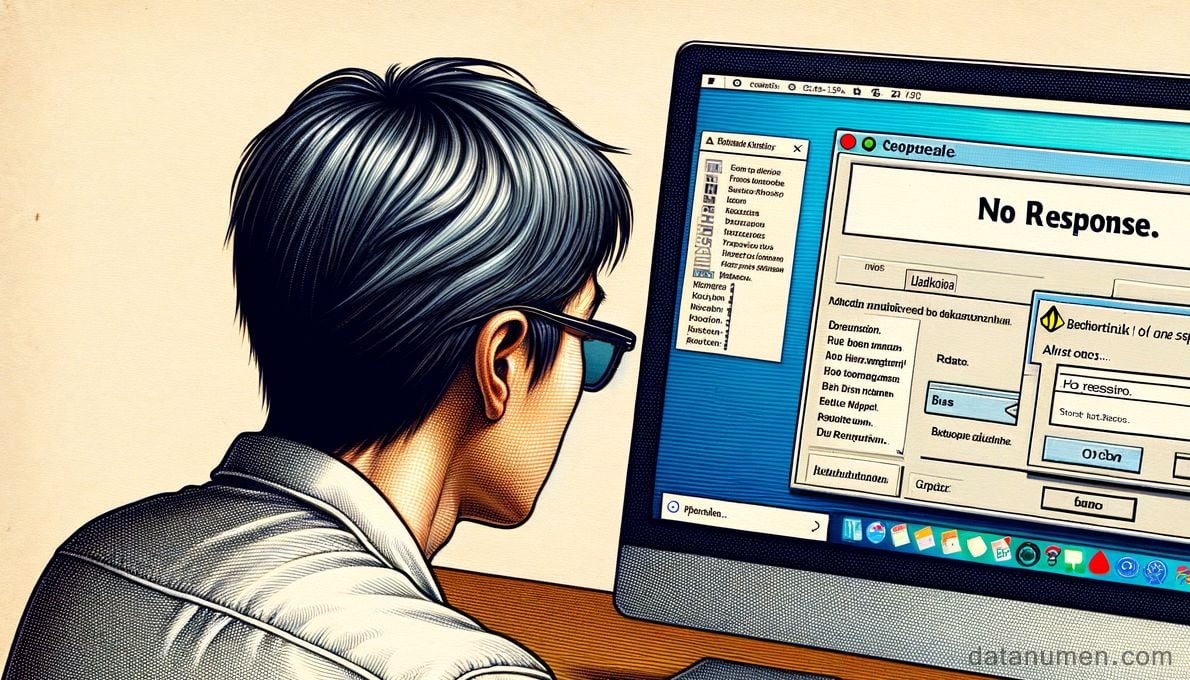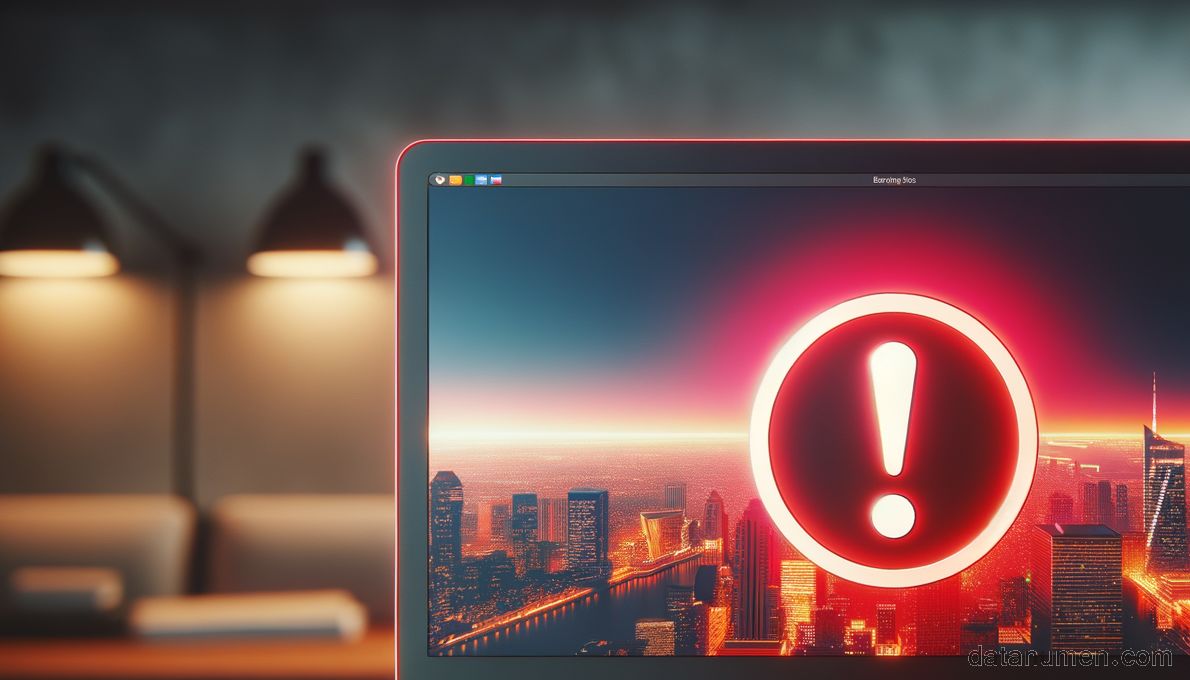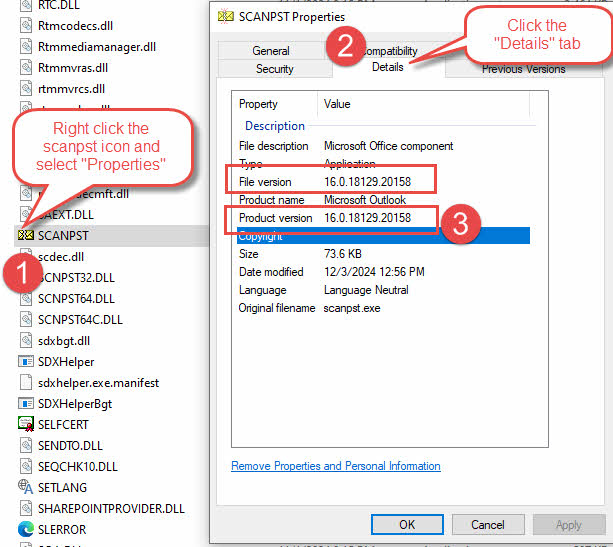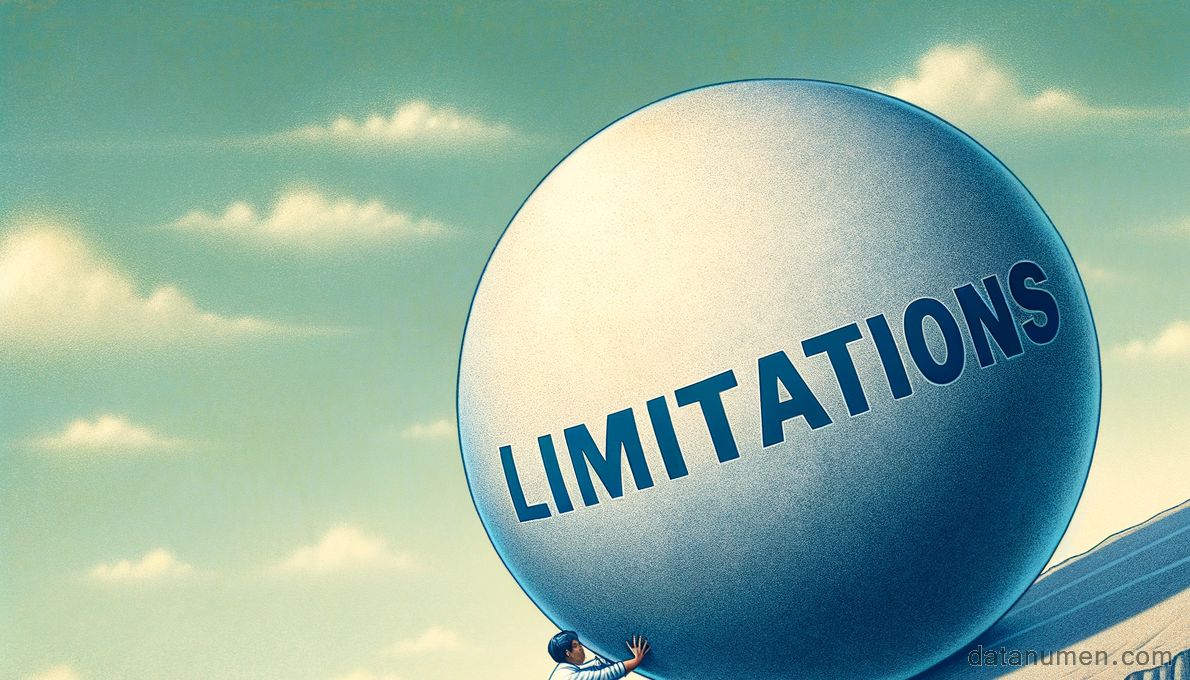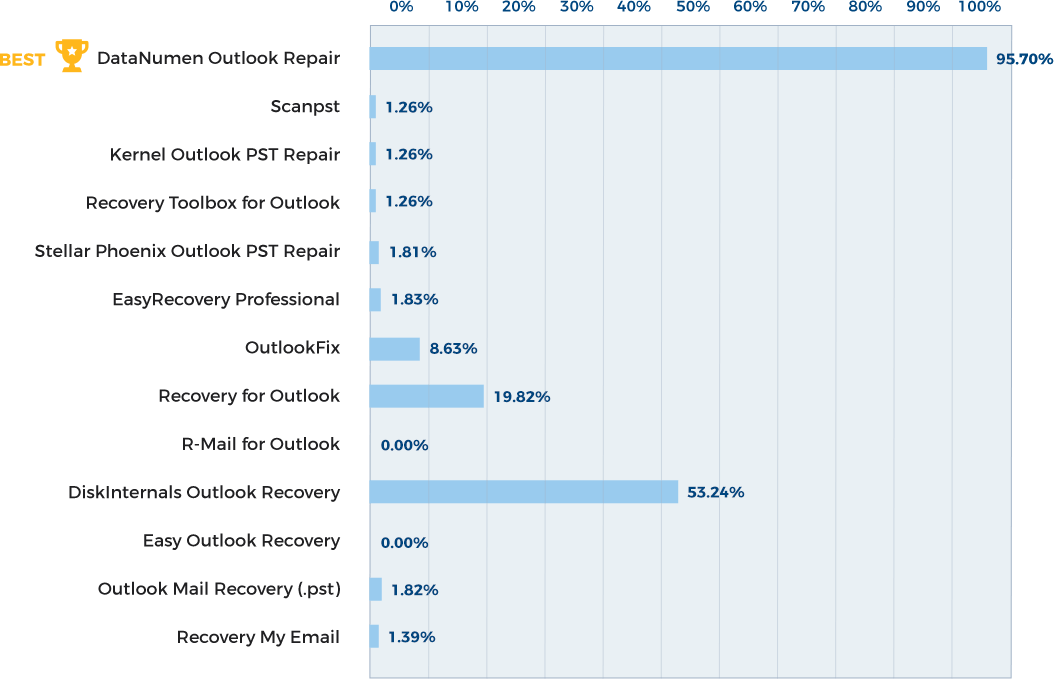آخری اپ ڈیٹ: جنوری 26، 2025
1. تعارف
1.1 Scanpst.exe کیا ہے۔
Scanpst.exe، جسے عام طور پر Microsoft Outlook Inbox Repair Tool کے نام سے جانا جاتا ہے، ایک بلٹ ان یوٹیلیٹی ہے جو مائیکروسافٹ آؤٹ لک میں خراب PST (پرسنل سٹوریج ٹیبل) فائلوں کی تشخیص اور مرمت کے لیے بنائی گئی ہے۔ مزید برآں، یہ ضروری ٹول مائیکروسافٹ آؤٹ لک کے تمام ورژنز کے ساتھ بنڈل آتا ہے اور اس وجہ سے جب صارفین کو ان کے آؤٹ لک ڈیٹا فائلوں میں مسائل کا سامنا ہوتا ہے تو دفاع کی پہلی لائن کے طور پر کام کرتا ہے۔
1.2 آؤٹ لک صارفین کے لیے یہ کیوں اہم ہے۔
Scanpst.exe کی اہمیت کو آؤٹ لک صارفین کے لیے کئی وجوہات کی بنا پر بڑھا چڑھا کر پیش نہیں کیا جا سکتا:
- سب سے پہلے، یہ خراب PST فائلوں کی مرمت کے لیے ایک مفت، سرکاری حل فراہم کرتا ہے۔
- مزید برآں، یہ ناقابل رسائی ای میلز، روابط، اور دیگر آؤٹ لک آئٹمز کی بازیافت میں مدد کرتا ہے۔
- مزید یہ کہ یہ فائل میں بدعنوانی کی وجہ سے ڈیٹا کے نقصان کو روکتا ہے۔
- مزید برآں، یہ آؤٹ لک ڈیٹا فائلوں کی سالمیت کو برقرار رکھتا ہے۔
- آخر میں، یہ عام آؤٹ لک مسائل کے لیے فوری طور پر ٹربل شوٹنگ ٹول کے طور پر کام کرتا ہے۔
1.3 جب آپ کو اسے استعمال کرنے کی ضرورت ہو۔
مندرجہ ذیل حالات کا سامنا کرتے وقت صارفین کو Scanpst.exe چلانے پر غور کرنا چاہیے:
- کھولنے کی کوشش کرتے وقت آؤٹ لک کریش یا منجمد ہو جاتا ہے۔
- مخصوص فولڈرز تک رسائی کرتے وقت خرابی کے پیغامات ظاہر ہوتے ہیں۔
- غائب یا نامکمل ای میلز اور دیگر آئٹمز
- آؤٹ لک کے غیر متوقع رویے یا کارکردگی کے مسائل
- آؤٹ لک کے نامناسب شٹ ڈاؤن یا سسٹم کریش ہونے کے بعد
- جب "فائل xxxx.pst ذاتی فولڈر فائل نہیں ہے" یا دیگر خرابی کے پیغامات موصول ہوتے ہیں۔
اگرچہ Scanpst.exe بنیادی طور پر ایک مرمت کا آلہ ہے، اس کے باوجود اسے آؤٹ لک ڈیٹا فائلوں کی صحت کو یقینی بنانے کے لیے باقاعدہ دیکھ بھال کے حصے کے طور پر بھی استعمال کیا جا سکتا ہے۔ نتیجے کے طور پر، یہ سمجھنا کہ اس ٹول کو کب اور کیسے مؤثر طریقے سے استعمال کرنا ہے، صارفین کو ڈیٹا کے ممکنہ نقصان سے بچا سکتا ہے اور اس کے نتیجے میں ان کے ای میل مواصلات میں رکاوٹوں کو کم کر سکتا ہے۔
Scanpst.exe کہاں ہے۔
2.1 ونڈوز اور آؤٹ لک ورژن کے ذریعہ پہلے سے طے شدہ اسکین پیسٹ مقامات
Scanpst.exe کا مقام آپ کے ونڈوز فن تعمیر اور آؤٹ لک ورژن کے لحاظ سے مختلف ہوتا ہے۔ یہاں وہ عام راستے ہیں جہاں آپ کو ٹول مل سکتا ہے:
(1) ونڈوز 32 بٹ مقامات
- آؤٹ لک 2021/2019/2016: C:\Program Files\Microsoft Office\root\Office16
- آؤٹ لک 2013: C:\Program Files\Microsoft Office\Office15
- آؤٹ لک 2010: C:\Program Files\Microsoft Office\Office14
- آؤٹ لک 2007: C:\Program Files\Microsoft Office\Office12
- آؤٹ لک 2003: C:\Program Files\Microsoft Office\Office11
(2) ونڈوز 64 بٹ مقامات
- آؤٹ لک 2021/2019/2016: C:\Program Files (x86)\Microsoft Office\root\Office16
- آؤٹ لک 2013: C: \ پروگرام فائلز (x86) \ Microsoft Office \ Office15
- آؤٹ لک 2010: C: \ پروگرام فائلز (x86) \ Microsoft Office \ Office14
- آؤٹ لک 2007: C: \ پروگرام فائلز (x86) \ Microsoft Office \ Office12
2.2 اسے کلک ٹو رن ورژن میں تلاش کریں۔
Microsoft 365 (پہلے آفس 365) اور کلک ٹو رن تنصیبات کے لیے، مقام مختلف ہو سکتا ہے:
- عام راستہ C:\Program Files\Microsoft Office\root\Office16 یا اسی طرح کی مختلف حالتیں ہیں۔
- عین مطابق فولڈر میں ورژن نمبرز یا اضافی ذیلی ڈائرکٹریاں شامل ہو سکتی ہیں۔
2.3 اسے ونڈوز سرچ کے ذریعے تلاش کریں۔
صارف ذیل میں "scanpst.exe" ٹائپ کرکے فائل کو تلاش کرنے کے لیے ونڈوز سرچ کا استعمال کر سکتے ہیں۔
- مقامی کمپیوٹر پر تلاش کرنے کے لیے "یہ پی سی" منتخب کریں۔
- سرچ باکس میں "scanpst.exe" داخل کریں اور انٹر دبائیں۔
- "scanpst.exe" ملنے کے بعد، اس پر دائیں کلک کریں اور scanpst.exe کی جگہ کو کھولنے کے لیے "اوپن فائل لوکیشن" کا انتخاب کریں۔
2.4 اگر Scanpst.exe غائب ہو تو کیا کریں۔
اگر آپ کو پہلے سے طے شدہ جگہوں پر Scanpst.exe نہیں مل سکتا ہے، تو ان حلوں کو آزمائیں:
- ونڈوز سرچ کا استعمال کرتے ہوئے سسٹم بھر میں تلاش کریں۔
- تصدیق کریں کہ آپ کی آفس انسٹالیشن مکمل ہے اور خراب نہیں ہے۔
- ذیل میں "کنٹرول پینل" کے ذریعے اپنے آفس کی تنصیب کی مرمت کریں:
-
- ان پٹ "کنٹرول پینل" تلاش کرنے اور لانچ کرنے کے لیے ونڈوز سرچ باکس میں "کنٹرول پینل"
- کو دیکھیے کنٹرول پینل> پروگرام> پروگرام اور خصوصیات
- "Microsoft Office xxx" اندراج پر دائیں کلک کریں اور منتخب کریں۔ "تبدیلی".
- منتخب کریں "فوری مرمت" اپنے آفس کی تنصیب کو ٹھیک کرنے کے لیے۔
- اگر "فوری مرمت" کام نہیں کرتی ہے، تو کوشش کریں۔ "آن لائن مرمت" بجائے.
-
- تازہ ترین آفس اپ ڈیٹس ڈاؤن لوڈ اور انسٹال کریں۔
- اگر ضروری ہو تو، مائیکروسافٹ آفس کی کلین انسٹالیشن انجام دیں۔
- سے scanpst.exe کی ایک کاپی ڈاؤن لوڈ کریں۔ ہماری ویب سائٹ.
For convenience, many users create a shortcut to Scanpst.exe on their desktop or in an easily accessible location once they've found the executable. یہ وقت بچاتا ہے جب مستقبل کی مرمت کے لیے آلے کی ضرورت ہوتی ہے۔
نوٹ: آپ کے مخصوص آفس ورژن اور انسٹالیشن کی ترتیبات کے لحاظ سے درست مقام تھوڑا سا مختلف ہو سکتا ہے۔ ہمیشہ یقینی بنائیں کہ آپ Scanpst.exe کا وہ ورژن استعمال کر رہے ہیں جو بہترین مطابقت اور کارکردگی کے لیے آپ کے آؤٹ لک ورژن سے مطابقت رکھتا ہے۔
3. Scanpst.exe کو کیسے چلائیں۔
3.1 بٹنوں کی وضاحت کی گئی۔
Scanpst.exe چلاتے وقت، آپ کو کئی اہم بٹنوں کا سامنا کرنا پڑے گا:
- "براؤز کریں" بٹن: آپ کو اسکیننگ کے لیے PST فائل کو تلاش کرنے اور منتخب کرنے کی اجازت دیتا ہے۔
- "ایسtart" بٹن: اسکیننگ کا عمل شروع ہوتا ہے۔
- "اختیارات" بٹن: لاگ آپشنز سیٹ کریں، جیسا کہ ذیل میں:
- لاگ کو تبدیل کریں: موجودہ لاگ فائل کو تبدیل کریں۔ یہ پہلے سے طے شدہ آپشن ہے۔
- لاگ میں شامل کریں: لاگ کو اوور رائٹ کرنے کے بجائے موجودہ لاگ فائل میں شامل کریں۔
- کوئی لاگ نہیں: آؤٹ پٹ لاگ نہ کریں۔
نوٹ: درحقیقت، لاگ فائل ہمارے لیے اضافی معلومات حاصل کرنے کے لیے انتہائی اہم ہے، بشمول اسکین پی ایس ٹی ورژن، پی ایس ٹی فائل میں مسائل، نیز scanpst.exe نے اس فائل کے ساتھ کیا کیا ہے۔ لہذا، جب بھی ممکن ہو، ہمیشہ اسکین پیسٹ کو "ریپلیس لاگ" (ڈیفالٹ) یا "لاگ میں شامل کریں" کو منتخب کرکے لاگ جنریٹ کرنے دیں۔ اس کے بعد، ہم آپ کو بتائیں گے کہ میں لاگ فائل کا تجزیہ کیسے کریں۔ مندرجہ ذیل سیکشن.
3.2 دوڑنے سے پہلے بہترین طریقے
Scanpst.exe استعمال کرنے سے پہلے، ان اہم تیاری کے مراحل پر عمل کریں:
- مائیکروسافٹ آؤٹ لک کو مکمل طور پر بند کریں۔
- Create a backup copy of your PST file. نوٹ: scanpst.exe اصل فائل کو ٹھیک کرنے کی کوشش کرنے سے پہلے آپ کو بیک اپ PST فائل بنانے کا بھی اشارہ کرے گا۔ So this step is optional.
- کافی ڈسک کی جگہ کو یقینی بنائیں (کم از کم آپ کی PST فائل کا سائز 2x)
- تصدیق کریں کہ آپ کے پاس فائل تک رسائی کی مناسب اجازت ہے۔
- اینٹی وائرس سافٹ ویئر ٹیمپو کو غیر فعال کریں۔rarاگر یہ مداخلت کرتا ہے
- PST فائل کا اصل مقام نوٹ کریں۔
3.3 ٹول چلانے کے لیے مرحلہ وار گائیڈ
Scanpst.exe کو مؤثر طریقے سے چلانے کے لیے ان اقدامات پر عمل کریں:
مرحلہ 1: ٹول لانچ کریں۔
- Scanpst.exe مقام پر جائیں۔
- پروگرام کو کھولنے کے لیے ڈبل کلک کریں۔
- اگر ضروری ہو تو بطور ایڈمنسٹریٹر چلائیں۔
مرحلہ 2: PST فائل کو منتخب کریں۔
- اپنی PST فائل کو تلاش کرنے کے لیے "براؤز کریں" پر کلک کریں۔
- وہ فائل منتخب کریں جس کی آپ مرمت کرنا چاہتے ہیں۔
- تصدیق کریں کہ فائل کا صحیح راستہ ظاہر ہوا ہے۔
- "آپشنز" بٹن پر کلک کریں اور یقینی بنائیں کہ آپ نے یا تو "ریپلیس لاگ" یا "لاگ میں شامل کریں" کا انتخاب کیا ہے، جیسا کہ ہم اوپر تجویز کرتے ہیں۔
مرحلہ 3: اسکین شروع کریں۔
- "S" پر کلک کریںtart" سکیننگ کا عمل شروع کرنے کے لیے:
- ابتدائی اسکین مکمل ہونے کا انتظار کریں۔
- اسکین کے نتائج اور غلطی کی رپورٹ کا جائزہ لیں۔
- اگر آپ اسکیننگ کے عمل کو روکنا چاہتے ہیں، تو براہ کرم "منسوخ کریں" پر کلک کریں:
اسکیننگ کے عمل کے بعد، آپ اسکین کے نتیجے کی ایک مختصر رپورٹ دیکھیں گے، جیسا کہ ذیل میں:
مزید تفصیلی معلومات لاگ فائل میں مل سکتی ہیں۔ ہم اگلے حصے میں ایک نمونہ لاگ فائل کا تجزیہ کریں گے۔
مرحلہ 4: مرمت کا عمل
- اگر آپ نے اپنی PST فائل کا بیک اپ نہیں بنایا ہے، تو مرمت کرنے سے پہلے، اس بات کو یقینی بنائیں کہ "مرمت کرنے سے پہلے اسکین فائل کا بیک اپ بنائیں" کا آپشن منتخب ہے (پہلے سے طے شدہ)۔
- اگر غلطیاں پائی جاتی ہیں، تو "مرمت" پر کلک کریں
- مرمت کی پیشرفت کی نگرانی کریں۔
- تکمیل کے پیغام کا انتظار کریں۔
- فائل کی مرمت کے بعد، آپ کو درج ذیل پیغام نظر آئے گا:
مرحلہ 5: تصدیق
- تفصیلات کے لیے مرمت کا لاگ چیک کریں۔ ہم اگلے حصے میں آپ کو دکھائیں گے کہ مرمت کے لاگ کا تجزیہ کیسے کریں۔
- اصلاحات کی تصدیق کے لیے آؤٹ لک لانچ کریں۔
- تصدیق کریں کہ تمام اشیاء قابل رسائی ہیں۔
مرمت کے عمل کے دوران، آپ پروگریس بار دیکھ سکتے ہیں جو تکمیل کے فیصد کی نشاندہی کرتے ہیں۔ درکار وقت کا انحصار فائل کے سائز اور بدعنوانی کی حد پر ہے۔ بڑی PST فائلوں کے لیے، اس عمل میں کئی گھنٹے لگ سکتے ہیں۔
اگر متعدد پاسز کی ضرورت ہو تو، ٹول خود بخود اضافی اسکین تجویز کرے گا۔ اسکین کو متعدد بار چلانے کی سفارش کی جاتی ہے جب تک کہ کوئی مہلک غلطی کی اطلاع نہ ہو، لیکن عام طور پر 4-5 بار سے زیادہ نہیں۔ درج ذیل سیکشن میں، ہم خود بخود متعدد پاسز کے لیے scanpst.exe چلانے کا طریقہ متعارف کرائیں گے۔
4. ایک سے زیادہ پاسز کے لیے Scanpst چلائیں۔
4.1 ورژن ایک سے زیادہ پاسز کو سپورٹ کرتا ہے۔
آؤٹ لک 2016 کے ورژن 1807 سے پہلے کے ورژن میں، ان باکس ریپیئر ٹول (Scanpst.exe) کسی خراب PST کو اسکین کرنے کے لیے صرف ایک پاس چلا سکتا ہے یا OST فائل آؤٹ لک 2016 ورژن 1807 (16.0.10325.20082 کی تعمیر) کے بعد سے، ٹول نے ایک مستحکم حالت تک پہنچنے تک کمانڈ لائن آپریشن کے ذریعے خودکار طور پر متعدد پاسز انجام دینے کی صلاحیت حاصل کی۔
4.2 مستحکم حالت کو سمجھنا
ایک مستحکم حالت اس وقت پہنچ جاتی ہے جب درج ذیل شرائط میں سے کوئی بھی پورا ہو جائے:
- اسکین میں صفر (0) غلطیاں پائی جاتی ہیں۔
- کسی نئی غلطی کی اطلاع نہیں دی گئی ہے (مسلسل دو پاس ایک جیسے نتائج دکھاتے ہیں)
- پاسز کی زیادہ سے زیادہ تعداد تک پہنچ گئی ہے (پہلے سے طے شدہ 10، زیادہ سے زیادہ 20 پاس)
4.3 کمانڈ لائن دلائل
ایک سے زیادہ پاس کی فعالیت کو فعال کرنے کے لیے، آپ کو ان کمانڈ لائن آرگومنٹس میں سے ایک استعمال کرنا چاہیے:
-force: UI اختیارات کے لیے صارف کے تعامل کی ضرورت کے بغیر چلائیں۔-silent: بغیر UI ڈسپلے کے چلائیں۔-rescan: اسکین تکرار کی زیادہ سے زیادہ تعداد کی وضاحت کریں۔-no repair: مرمت کیے بغیر اسکین چلائیں۔
اضافی مفید کمانڈ لائن دلائل میں شامل ہیں:
-log: لاگ فائل کی تخلیق کو کنٹرول کریں (اختیارات: شامل کریں، تبدیل کریں، کوئی نہیں)-backupfile: بیک اپ فائل کا نام بتائیں-file: PST/ کی وضاحت کریںOST اسکین کرنے کے لیے فائل کا راستہ
4.4 ایک سے زیادہ پاسز چلانا
متعدد پاس چلانے کے لیے:
- منتظم کے طور پر کھلا کمانٹ فوری طور پر
- scanpst.exe مقام پر جائیں۔
- مطلوبہ دلائل کے ساتھ کمانڈ چلائیں، مثال کے طور پر:
scanpst.exe -rescan 15 -log replace -file "C:\path\to\outlook.pst"4.5 ٹریکنگ کی پیشرفت
ٹول متعدد پاسوں کے لیے مختلف طریقے سے پیش رفت دکھاتا ہے:
- ابتدائی پاس: فیز 1 سے 8
- دوسرا پاس: فیز 9 سے 16
- تیسرا پاس: فیز 17 سے 24
- اور اسی طرح…
لاگ فائل کا اختیار استعمال کرتے وقت، ہر پاس کو ترتیب وار نمبر دیا جاتا ہے (اسکین نمبر 1، اسکین نمبر 2، وغیرہ) آسان ٹریکنگ کے لیے۔
4.6 اہم تحفظات
- نیٹ ورک ڈرائیوز پر PST فائلیں متعدد پاسز کے لیے معاون نہیں ہیں۔
- کمانڈ لائن آرگومنٹس کے بغیر، ٹول لیگیسی سنگل پاس موڈ میں واپس آجاتا ہے۔
- سائلنٹ موڈ کو لاگ فائلوں یا ٹاسک مینیجر کے ذریعے بیرونی نگرانی کی ضرورت ہوتی ہے۔
- 20 پاسز کی زیادہ سے زیادہ حد لامحدود لوپس کو روکنے میں مدد کرتی ہے۔
- استعمال کریں
-forceغیر حاضر آپریشن کے لئے دلیل
5. لاگ فائل کا تجزیہ کریں۔
اسکین پیسٹ لاگ فائل اپنے انٹرفیس میں دکھائے گئے اسکین نتائج سے کہیں زیادہ معلومات فراہم کرتی ہے۔ ہمارے لیے یہ سمجھنا انتہائی اہم اور مددگار ہے کہ PST فائل میں کیا ہوتا ہے اور اسکین پیسٹ نے اس کے ساتھ کیا کیا ہے۔
5.1 PST فائل کا بنیادی ڈھانچہ
لاگ فائل کا تجزیہ کرنے سے پہلے، ہمیں PST فائل کے ڈھانچے کی بنیادی سمجھ کی ضرورت ہے۔ مکمل PST فائل کی تفصیلات سے ڈاؤن لوڈ کیا جا سکتا ہے مائیکروسافٹ کی سرکاری سائٹ .
PST فائل کا ڈھانچہ تین منطقی تہوں پر مشتمل ہے:
- نیچے کی تہہ: NDB (Node Database) تہہ، بنیادی ڈیٹا ڈھانچے پر مشتمل ہے، بشمول بلاکس، نوڈس، BBT، اور NBT وغیرہ۔
- درمیانی پرت: ایل ٹی پی (فہرستیں، میزیں، اور پراپرٹیز) پرت، جس میں میسجنگ پرت کے ذریعے استعمال ہونے والے ڈیٹا ڈھانچے جیسے پیغام کی خصوصیات، میزیں وغیرہ شامل ہیں۔
- اوپری تہہ: پیغام رسانی کی تہہ، جس میں اعلیٰ سطحی اشیاء شامل ہیں، بشمول پیغامات اور دیگر اشیاء۔
5.2 PST فائل میں استعمال شدہ اصطلاحات
اب ہمیں ان اصطلاحات سے واقف ہونے کی ضرورت ہے جو لاگ فائل میں ظاہر ہو سکتی ہیں:
- NDB (نوڈ ڈیٹا بیس): PST فائل کی سب سے نچلی پرت، جیسا کہ اوپر بیان کیا گیا ہے۔
- بلاک: PST فائل میں اسٹوریج کی بنیادی اکائی۔
- نوڈ: PST فائل میں ایک منطقی کنٹینر جو اصل آبجیکٹ ڈیٹا کو اسٹور کرتا ہے جیسے ای میلز، فولڈرز وغیرہ۔ اس میں ذیلی نوڈس شامل ہو سکتے ہیںrarchy
- BBT (Block BTree): PST فائل میں تمام بلاکس کو منظم کرنے کے لیے ڈیٹا کا ایک خاص ڈھانچہ۔
- NBT (Node BTree): PST فائل میں تمام نوڈس کو منظم کرنے کے لیے ڈیٹا کا ایک خاص ڈھانچہ۔
- RBT: BBT کا بنیادی صفحہ۔
- AMap (مختص کرنے کا نقشہ): ڈیٹا مختص کرنے کے لیے استعمال ہونے والا صفحہ اس صفحہ کی پیروی کرتا ہے۔
- NID (نوڈ ID): PST فائل میں ہر نوڈ کو تفویض کردہ ایک منفرد شناخت کنندہ
- ہائی واٹر مارک: PST فائل میں استعمال ہونے والا سب سے زیادہ بلاک نمبر اور NID۔
- HMP (HNPAGEMAP): ایک نقشہ جو صفحہ میں مختص کو ٹریک کرنے کے لیے استعمال ہوتا ہے۔
- FLT (فولڈر لوک اپ ٹیبل): ایک اہم ڈیٹا ڈھانچہ PST فائل میں تمام فولڈرز کے لیے ایک ڈائرکٹری کے طور پر کام کرتا ہے۔
5.3 ایک حقیقی لاگ فائل کا تجزیہ کریں:
ذیل میں ایک حقیقی نمونہ فائل ہے:
اصل PST فائل: آؤٹ لک.پی ایس ٹی
اسکین پیسٹ لاگ فائل: Outlook.log
اسکین پیسٹ کے ذریعے طے شدہ PST فائل: Outlook_fixed.pst
اب سیکشن 4.1 اور 4.2 کے علم کے ساتھ، ہم لاگ فائل کی آسانی سے وضاحت کر سکتے ہیں۔ Below is the log file with my highlighted comment:
مائیکروسافٹ (ر) ان باکس کی مرمت کا آلہ اسکین پیسٹ کا سرکاری نام
? 2021 مائیکروسافٹ کارپوریشن۔ جملہ حقوق محفوظ ہیں۔ کاپی رائٹ کی معلومات۔ ہم اسکین پیسٹ کے جاری ہونے کا وقت بھی جان سکتے ہیں۔ اسکین پیسٹ کے کچھ ورژن میں درج ذیل ورژن کی معلومات شامل ہوں گی، جو زیادہ درست ہے۔ لیکن کچھ ایسا نہیں کریں گے، لہذا ایسی صورت میں، ریلیز کا وقت بھی اسکین پیسٹ ورژن کا تعین کرنے میں ہماری مدد کرسکتا ہے۔
ورژن 16.0.18129.20030 ورژن کی معلومات۔ یہ جاننے میں ہماری مدد کر سکتے ہیں:
- چاہے یہ وہ ورژن ہے جس کی ہمیں ضرورت ہے۔
- آیا scanpst.exe کا یہ ورژن آؤٹ لک کی مقامی تنصیب کے ساتھ مطابقت رکھتا ہے۔
** NDB کی بحالی کا آغاز Starنچلی سطح پر وصولی پہلے، یعنی NDB (نوڈ ڈیٹا بیس) کی سطح پر۔
** ڈیٹا بیس کھولنے کی کوشش
** ہیڈر کی توثیق کرنے کی کوشش
** AMap کی توثیق کرنے کی کوشش
** بی بی ٹی کی توثیق کرنے کی کوشش
** NBT کی توثیق کرنے کی کوشش
**بی بی ٹی ریفاؤنٹس کی توثیق کرنے کی کوشش نوڈ ڈیٹا بیس میں بی بی ٹی کے حوالہ شمار کی توثیق کرنے کی کوشش کریں۔
RBT (CC) میں BBT اندراج نہیں مل سکا BBT کے روٹ پیج میں BBT اندراج نہیں مل سکتا
**ہیڈر NID ہائی واٹر مارکس کی توثیق کرنے کی کوشش
**ابتدائی PST/OST وصولی Start اعلی سطحوں میں بحالی، یعنی ایل ٹی پی اور پیغام رسانی کی سطح۔
** تمام اعلی سطحی اشیاء کو بازیافت کرنے کی کوشش
** اسٹور بنایا گیا بذریعہ تعمیر: 161.8129 ایک PST فائل کو میسج اسٹور کہا جاتا ہے۔ یہ لائن اسکین پیسٹ کا وہ ورژن فراہم کرتی ہے جو PST فائل بناتا ہے، جو اوپر والے ورژن انفارمیشن، یعنی ورژن 16.0.18129.20030 سے مطابقت رکھتا ہے۔ نوٹ کریں کہ اس لائن اور ورژن کی معلومات میں اسپلٹ ڈاٹ مختلف ہے، یہ عام بات ہے۔
** تمام فولڈرز پر چلنے کی کوشش
**کسی بھی یتیم فولڈرز/پیغامات کو تلاش کرنے کی کوشش یتیم فولڈرز / پیغامات کو بازیافت کریں جو کسی موجودہ فولڈر سے تعلق نہیں رکھتے ہیں۔
** حتمی HMP کی توثیق کرنا
** مستقل مزاجی کے لیے اعلیٰ سطحی اشیاء کو چیک کرنے کی کوشش کرنا
** فولڈر کو اپ ڈیٹ کرناrarchy
** اصل فائل کو ٹھیک کرنے کی کوشش
**بی بی ٹی کو واپس کاپی کرنے کی کوشش
** NBT کو واپس کاپی کرنے کی کوشش
اس طرح کے تجزیے کے ساتھ، آپ اپنی PST فائل کے بارے میں بہت زیادہ گہرائی سے سمجھ سکتے ہیں اور اسکین پیسٹ اس پر کیا کرتا ہے۔ scanpst کرے گاtarنچلے NDB لیول سے ریکوری کے لیے پہلے، تمام اہم ڈیٹا ڈھانچے کی مستقل مزاجی کو چیک کریں، اور پھر اعلیٰ سطح کی ریکوری کے ساتھ آگے بڑھیں۔ کسی بھی تضاد کے لیے، یہ ان کو ٹھیک کرنے کی کوشش کرے گا، اور فکسڈ ڈیٹا کو واپس آؤٹ پٹ فائل میں کاپی کرے گا۔
یہ تجزیہ صرف نمائش کے لیے ہے۔ ایک بڑی PST فائل کے لیے جو کئی سالوں سے استعمال ہو رہی ہے، لاگ فائل بہت زیادہ پیچیدہ ہو گی اور آپ کو اس کا تجزیہ کرنے میں زیادہ وقت گزارنے کی ضرورت ہے۔
6. عام Scanpst.exe غلطیاں اور حل
اپنی PST فائلوں کو اسکین اور مرمت کرنے کے لیے scanpst.exe استعمال کرتے وقت، آپ کو مختلف خرابی کے پیغامات کا سامنا کرنا پڑ سکتا ہے۔ ہم ذیل میں ان سب کی فہرست بنانے کی کوشش کرتے ہیں:
6.1 ان باکس ریپئر ٹول فائل کو نہیں پہچانتا
مکمل غلطی کا پیغام:
Microsoft Inbox Repair Tool xxxx.pst فائل کو نہیں پہچانتا۔ کوئی معلومات برآمد نہیں کی جا سکتیں۔
سکرین شاٹ:
اس غلطی کی عام وجوہات:
- PST فائل بری طرح کرپٹ ہے۔
- آپ کو PST فائل تک رسائی کی اجازت نہیں ہے۔
- فائل کی توسیع کو غلط طریقے سے تبدیل کیا گیا ہے۔
- فائل دراصل PST فائل نہیں ہے۔
حل:
- تصدیق کریں کہ فائل کی توسیع درست ہے۔
- چیک کریں کہ آیا فائل مناسب طریقے سے قابل رسائی ہے۔
- PST فائل کی بیک اپ کاپی بنانے کی کوشش کریں، پھر اس کی بجائے کاپی پر مرمت کریں۔
- اس بات کو یقینی بنائیں کہ فائل کو کسی اور عمل سے لاک نہیں کیا گیا ہے۔
- اگر مذکورہ بالا تمام حل ناکام ہوجاتے ہیں تو کوشش کریں۔ DataNumen Outlook Repair نیچے فائل کی مرمت کے ل.
نمونہ فائل:
کرپٹ فائل: Test2.pst
فائل کی طرف سے مقرر DataNumen Outlook Repair: Test2_fixed.pst۔
6.2 غیر متوقع خرابی نے فائل تک رسائی کو روک دیا۔
مکمل غلطی کا پیغام:
ایک غیر متوقع نقص نے اس فائل تک رسائی روک دی۔ غلطیوں کے لئے ڈسک کو چیک کرنے کے لئے اسکین ڈسک کا استعمال کریں ، اور پھر ان باکس مرمت کے آلے کو دوبارہ استعمال کرنے کی کوشش کریں۔
or
ایک غیر متوقع خرابی نے اس فائل تک رسائی کو روک دیا۔ ڈسک کو چیک کرنے کے لیے ڈسک کی خرابی کی جانچ کرنے والے پروگرام کا استعمال کریں، اور پھر Microsoft Outlook Inbox Repair Tool کو دوبارہ استعمال کرنے کی کوشش کریں۔
or
ایک نامعلوم خرابی نے فائل تک رسائی کو روک دیا۔ Error 0x80070570: The file or directory is corrupted and unreadable.
سکرین شاٹ:
or
اس غلطی کی عام وجوہات:
- آپ کو PST فائل تک رسائی کی اجازت نہیں ہے۔
- PST فائل کو ایک اور عمل سے بند کر دیا جاتا ہے۔
- PST فائل ہارڈ ڈسک یا اسٹوریج میڈیا کے خراب سیکٹرز پر واقع ہے۔
- PST فائل مشترکہ نیٹ ورک ڈرائیو پر واقع ہے۔
- آپ کے فائل سسٹم میں خرابیاں ہیں۔
- نامکمل فائل ٹرانسفر۔
حل:
- چیک کریں کہ آیا فائل مناسب طریقے سے قابل رسائی ہے۔
- اس بات کو یقینی بنائیں کہ فائل کو کسی اور عمل سے لاک نہیں کیا گیا ہے۔
- PST فائل کی بیک اپ کاپی بنانے کی کوشش کریں، یا PST فائل کو کسی اور ڈسک/اسٹوریج میڈیا پر کاپی کریں، پھر اس کی بجائے کاپی پر مرمت کریں۔
- PST فائل کو مشترکہ نیٹ ورک ڈرائیو سے لوکل ڈسک پر کاپی کریں، پھر لوکل کاپی کو ٹھیک کریں۔
- استعمال سکین ڈسک
, ChkDsk
یا اپنی ڈسک کو چیک کرنے اور فائل سسٹم میں خرابیوں کو دور کرنے کے لیے دیگر قسم کے ڈسک چیکنگ پروگرام۔
- ہارڈ ویئر کے مسائل کے لیے ڈسک چیک کریں۔
- فائل کو دوبارہ منتقل/کاپی کریں۔
- اگر مذکورہ بالا تمام حل ناکام ہوجاتے ہیں تو کوشش کریں۔ DataNumen Outlook Repair نیچے فائل کی مرمت کے ل.
6.3 اسکین غیر متوقع طور پر رک گیا۔
مکمل غلطی کا پیغام:
ایک خرابی پیش آگئی ہے جس کی وجہ سے اسکین رکنا پڑا ہے۔ اسکین فائل میں کوئی تبدیلی نہیں کی گئی ہے۔
سکرین شاٹ:
اس غلطی کی عام وجوہات:
- PST فائل بری طرح کرپٹ ہے۔
- PST فائل کا بنیادی ڈھانچہ مکمل طور پر خراب ہو گیا ہے۔
- فائل دراصل PST فائل نہیں ہے۔
- سسٹم کے وسائل ناکافی ہیں۔
- اینٹی وائرس مداخلت۔
حل:
- غیر ضروری ایپلی کیشنز کو بند کریں۔
- وقتrarily اینٹی وائرس پروگرام کو غیر فعال کریں۔
- اگر مذکورہ بالا تمام حل ناکام ہوجاتے ہیں تو کوشش کریں۔ DataNumen Outlook Repair نیچے فائل کی مرمت کے ل.
نمونہ فائل:
کرپٹ فائل: Test5.pst
فائل کی طرف سے مقرر DataNumen Outlook Repair: Test5_fixed.pst۔
6.4 مہلک غلطیاں (80040818/80040900)
مکمل غلطی کا پیغام:
مہلک خرابی: 80040818
or
مہلک خرابی: 80040900
اس غلطی کی عام وجوہات:
- آؤٹ لک 2002 اور اس سے پہلے کے ورژنوں کے ل P ، PST فائل پرانے ANSI فارمیٹ کا استعمال کرتی ہے ، جس میں ایک 2 جی بی سائز کی حد. آؤٹ لک 2003 کے بعد سے، 2 جی بی سائز کی پابندی کو ختم کرتے ہوئے، اس کی بجائے یونیکوڈ فارمیٹ نامی ایک نیا PST فارمیٹ استعمال کیا جاتا ہے۔ یہ ممکن ہے کہ آپ کی PST فائل پرانی ANSI فارمیٹ میں ہو، اور یہ 2GB سائز کی حد تک پہنچ گئی ہو یا حد (>= 1.8GB) کو بند کر چکی ہو، یہی وجہ ہے کہ اسکین پیسٹ اسے ٹھیک نہیں کر سکتا اور "مہلک خرابی: 80040818" کی رپورٹ کر سکتا ہے۔
- PST فائل بری طرح کرپٹ ہے۔
- ہیڈر کا نقصان۔
- فائل کی ساخت کے مسائل
- PST فائل میلویئر پر مشتمل ہے۔
حل:
- اگر فائل ANSI فارمیٹ میں ہے اور اس کا سائز 2GB کی حد کو بند کر رہا ہے، تو آپ یہ کر سکتے ہیں:
- اسے یونیکوڈ فارمیٹ میں تبدیل کریں۔.
- اسے چھوٹے چھوٹے ٹکڑوں میں تقسیم کریں۔.
- بیکار اشیاء کو ہٹا کر اس کا سائز کم کریں۔
- متعدد مرمت کے پاس چلائیں۔
- اس سے میلویئر کو اسکین کرنے اور ہٹانے کے لیے اینٹی وائرس پروگرام کا استعمال کریں۔
- اگر ممکن ہو تو بیک اپ سے بحال کریں۔
- اگر مذکورہ بالا تمام حل ناکام ہوجاتے ہیں تو کوشش کریں۔ DataNumen Outlook Repair نیچے فائل کی مرمت کے ل.
6.5 FLT میں قطار شامل کرنے میں ناکام
میں یہ خرابی ظاہر ہوتی ہے۔ scanpst لاگ. ذیل میں مکمل غلطی کا پیغام ہے:
FLT میں قطار شامل کرنے میں ناکام، RowID = ###
or
FLT میں قطار شامل کرنے میں ناکام، irow = ###، RowID = ###
جہاں ### ایک اعشاریہ یا ہیکساڈیسیمل نمبر ہے۔
اس غلطی کی عام وجوہات:
FLT فولڈر لوک اپ ٹیبل ہے، جو تمام فولڈرز کے لیے ڈائرکٹری کے طور پر استعمال ہوتا ہے۔ اس غلطی کا مطلب ہے کہ اسکین پیسٹ ٹیبل میں نئی اندراجات شامل نہیں کر سکتا۔ ذیل میں عام وجوہات ہیں۔
- فولڈر تلاش کرنے کا ٹیبل خراب یا بڑا ہے۔
- PST فائل بری طرح کرپٹ ہے۔
- PST فائل کا بڑا سائز۔
- خراب شعبے یا فائل کی سالمیت کے مسائل۔
- PST فائل نیٹ ورک ڈرائیو پر ہے۔
- PST فائل سے سمجھوتہ کیا گیا ہے۔
حل:
- بڑی PST فائل کو تقسیم کریں۔
- استعمال سکین ڈسک
, ChkDsk
یا اپنی ڈسک کو چیک کرنے اور فائل سسٹم میں خرابیوں کو دور کرنے کے لیے دیگر قسم کے ڈسک چیکنگ پروگرام۔
- PST فائل کو لوکل ڈرائیو میں کاپی کریں، پھر کاپی کو ٹھیک کریں۔
- PST فائل کو اسکین اور چیک کرنے کے لیے ایک اینٹی وائرس پروگرام استعمال کریں۔
- اگر مذکورہ بالا تمام حل ناکام ہوجاتے ہیں تو کوشش کریں۔ DataNumen Outlook Repair نیچے فائل کی مرمت کے ل.
نمونہ غلطی لاگ:
** تمام فولڈرز پر چلنے کی کوشش
FLT میں قطار شامل کرنے میں ناکام، irow = 2537، RowID = D15AB0
FLT میں قطار شامل کرنے میں ناکام، irow = 2536، RowID = D15ACF
FLT میں قطار شامل کرنے میں ناکام، irow = 2533، RowID = D159CD
FLT میں قطار شامل کرنے میں ناکام، irow = 2545، RowID = D158A1
FLT میں قطار شامل کرنے میں ناکام، irow = 2544، RowID = D158DB
6.6 Scanpst.exe لامتناہی طور پر لٹکتا ہے۔
علامات:
Scanpst لامتناہی طور پر لٹکتا یا منجمد ہوتا دکھائی دیتا ہے اور صارف کی کارروائیوں کا جواب نہیں دیتا ہے۔ اگر آپ ونڈوز ٹاسک مینیجر کو کھولتے ہیں، تو آپ کو ایپلی کیشن کی حیثیت "جواب نہیں دے رہی" نظر آئے گی۔ اگر آپ ایپلیکیشن کو غیر معمولی طور پر بند کرتے ہیں اور آرام کرتے ہیں۔tarایک ہی فائل کی دوبارہ مرمت کرنے کے ل t ، آپ کو ہمیشہ ایک جیسے نتائج ملیں گے۔
اس غلطی کی عام وجوہات:
- بڑی PST فائل پروسیسنگ۔
- سسٹم کے وسائل کی پابندیاں۔
- متضاد عمل۔
- PST فائل کو بری طرح نقصان پہنچا ہے۔
- بدعنوانی کی صورتحال اتنی پیچیدہ ہے کہ اسکین پیسٹ ڈیڈ لوپس میں چلا جاتا ہے۔
- اسکین پیسٹ میں کیڑے۔
حل:
- بڑی فائلوں کے لیے مزید وقت دیں۔
- بڑی PST فائلوں کو تقسیم کریں۔ اگر ممکن ہو تو.
- اسکین پیسٹ چلانے سے پہلے دیگر تمام ایپلیکیشنز کو بند کر دیں۔
- لوڈtarکمپیوٹر کو دبائیں اور دوبارہ کوشش کریں۔
- سسٹم کے وسائل کے استعمال کی نگرانی کریں۔
- آؤٹ لک اور اسکین پیسٹ کے تازہ ترین ورژن کے ساتھ دوسرے کمپیوٹر پر مرمت کریں۔
- اگر مذکورہ بالا تمام حل ناکام ہوجاتے ہیں تو کوشش کریں۔ DataNumen Outlook Repair نیچے فائل کی مرمت کے ل.
6.7 مطلوبہ اشیاء بازیافت نہیں ہوئی ہیں۔
علامات:
فکسڈ PST فائل خالی ہے۔ یا مطلوبہ اشیاء برآمد نہیں ہوتیں۔
اس غلطی کی عام وجوہات:
- نامکمل مرمت۔
- جزوی ڈیٹا ریکوری۔
- ناکام آئٹم کی بحالی۔
- PST فائل کو بری طرح نقصان پہنچا ہے۔
حل:
- متعدد مرمت کے چکروں کی کوشش کریں۔
- کرنے کی کوشش کریں DataNumen Outlook Repair نیچے فائل کی مرمت کے ل.
نمونہ فائلیں:
| کرپٹ فائل | فائل اسکینپسٹ کے ذریعہ طے کی گئی | فائل فکسڈ بذریعہ DataNumen Outlook Repair |
| Test1_2.pst | Test1_2_fixed.pst | Test1_2_fixed (dolkr) .pst |
| Test1_3.pst | Test1_3_fixed.pst | Test1_3_fixed (dolkr) .pst |
| Test1_4.pst | Test1_4_fixed.pst | Test1_4_fixed (dolkr) .pst |
| Test1_5.pst | Test1_5_fixed.pst | Test1_5_fixed (dolkr) .pst |
6.8 دیگر عام غلطیاں
اضافی مسائل جن کا آپ کو سامنا ہو سکتا ہے:
- رسائی سے انکار کی غلطیاں
- فائل ان استعمال کے پیغامات
- میموری کی تقسیم کے مسائل
- غیر متوقع غلطی کے پیغامات
عمومی حل:
- فائل کی اجازتوں کو چیک کریں۔
- مقامی ڈسک پر فائل کی ایک کاپی بنائیں اور اس کی بجائے اس کی مرمت کریں۔
- یقینی بنائیں کہ آؤٹ لک مکمل طور پر بند ہے۔
- صاف رفتارrary فائلیں
- کوئی دوسری ایپلیکیشن بند کر دیں۔
- لوڈtart نظام.
- اگر ضرورت ہو تو مطابقت کے موڈ میں چلائیں۔
- اینٹی وائرس پروگرام ٹیمپو کو غیر فعال کریں۔rarily
- اگر مذکورہ بالا تمام حل ناکام ہوجاتے ہیں تو کوشش کریں۔ DataNumen Outlook Repair نیچے فائل کی مرمت کے ل.
7. اسکین پیسٹ ورژن کی تاریخ
آئیے اسکین پیسٹ ورژن کی تاریخ اور آؤٹ لک ورژن سے اس کا تعلق دیکھتے ہیں۔
7.1 Scanpst ورژن کی معلومات حاصل کریں۔
اسکین پیسٹ ورژن کی معلومات حاصل کرنے کے دو طریقے ہیں:
- scanpst.exe کی خصوصیات سے، جیسا کہ ذیل میں:
- تلاش کریں scanpst.exe کا مقام.
- scanpst.exe پر دائیں کلک کریں اور "پراپرٹیز" کو منتخب کریں۔
- پاپ اپ "پراپرٹیز" ڈائیلاگ میں، "تفصیلات" ٹیب کو منتخب کریں۔
- "پروڈکٹ ورژن" سے ورژن کی معلومات حاصل کریں۔
نوٹ: "تفصیلات" ٹیب میں ایک "فائل ورژن" اور "پروڈکٹ ورژن" ہوگا۔ عام طور پر وہ ایک جیسے ہوں گے۔ اگر وہ مختلف ہیں، تو ہم "پروڈکٹ ورژن" استعمال کر سکتے ہیں۔
- مرمت کے لاگ سے، جیسا کہ ذیل میں:
-
- Start scanpst. یقینی بنائیں کہ لاگ آپشن فعال ہے.
- PST فائل کو اسکین اور مرمت کریں۔
- لاگ فائل کو کھولیں اور ورژن کی معلومات کی لائن کو چیک کریں، جیسا کہ ذیل میں:
ورژن 16.0.18129.20030
ہم نے اس کا طریقہ بیان کیا ہے۔ نمونہ لاگ فائل کا تجزیہ کریں۔ اوپر.
-
7.2 ورژن کی تاریخ
ذیل میں اسکین پیسٹ ورژن کی تاریخ اور متعلقہ آؤٹ لک ورژن کی معلومات ہے:
| اسکین پیسٹ ورژن | آؤٹ لک ورژن |
| 14.0.7268.5000 | Office 2010 (14.0.7268.5000) |
| 16.0.4266.1003 | Office 2016 MSO (16.0.4266.1003) |
| 16.0.10325.20082 (اس ورژن سے، خود بخود کمانڈ لائن سے ایک سے زیادہ اسکین کرنے کی حمایت) | آؤٹ لک 2016، ورژن 1807 (تعمیر 16.0.10325.20082) |
| 16.0.15601.20148 | آؤٹ لک برائے Microsoft 365 MSO (ورژن 2208 بلڈ 16.0.15601.20148) |
| 16.0.18129.20030 | آؤٹ لک 2019 MSO (ورژن 2410 بلڈ 16.0.18129.20158) |
| 16.0.18129.20158 | Office 365 (16.0.18129.20158) |
اس جدول سے، ہم m کے لیے دیکھ سکتے ہیں۔ost اس وقت، اسکین پیسٹ ورژن آؤٹ لک ورژن جیسا ہی ہے۔
8. Scanpst.exe کی حدود
8.1 ساخت کی بنیاد پر تعمیر نو کی حدود
جیسا کہ لاگ تجزیہ سیکشن، Scanpst.exe PST فائل کے ڈھانچے میں تین منطقی تہوں کی بنیاد پر ریکوری کرتا ہے۔ Thus it has several structural limitations in its repair capabilities:
- اگر نیچے کی منطق کی تہہ یا تمام منطقی تہیں مکمل طور پر خراب ہو جائیں تو مرمت نہیں کی جا سکتی۔
- شدید طور پر تباہ شدہ فائل ہیڈر کو دوبارہ بنانے سے قاصر۔
- فولڈر ہائے کی مرمت کرنے کی محدود صلاحیتrarچائے
- فولڈر کی خصوصیات اور حسب ضرورت خیالات کو محفوظ نہیں رکھ سکتا
ان حدود کا مطلب یہ ہے کہ:
- بہت زیادہ خراب فائلیں صرف جزوی طور پر بازیافت ہوسکتی ہیں یا بالکل بھی بازیافت نہیں ہوسکتی ہیں۔
- کچھ پیچیدہ فولڈر ڈھانچے l ہو سکتے ہیں۔ost مرمت کے دوران.
- حسب ضرورت فولڈر کی ترتیبات کو دوبارہ بنانے کی ضرورت پڑسکتی ہے۔
8.2 مستقل طور پر حذف شدہ اشیاء کو بازیافت کرنے میں ناکامی۔
Scanpst.exe بازیافت نہیں ہو سکتا:
- حذف شدہ آئٹمز فولڈر سے حذف شدہ آئٹمز
- Shift+Delete کا استعمال کرتے ہوئے آئٹمز کو ہٹا دیا گیا۔
- ڈیٹا PST فائلوں کو کمپیکٹ کرنے کے بعد صاف کیا گیا۔
- آئٹمز کو برقرار رکھنے کی مدت کے بعد حذف کر دیا گیا۔
اہم تحفظات:
- کوئی بلٹ ان حذف کرنے کی فعالیت نہیں ہے۔
- خالی کردہ حذف شدہ آئٹمز فولڈر سے بازیافت نہیں ہو سکتا
- حذف شدہ مواد کے لیے کوئی گہری اسکیننگ نہیں ہے۔
8.3 2GB PST فائل سائز کی حد
سائز سے متعلق پابندیوں میں شامل ہیں:
- 2GB کی حد (>= 1.8 GB) کے قریب ANSI PST فائلوں کو مؤثر طریقے سے ہینڈل نہیں کیا جا سکتا۔
- بڑی یونیکوڈ PST فائلوں کے ساتھ جدوجہد کر سکتی ہے۔
- بڑی فائلوں کے لیے پروسیسنگ کی حدود
صارفین پر اثر:
- بڑی فائلوں میں ڈیٹا کا ممکنہ نقصان
- بڑی PST فائلوں کے لیے مرمت کے وقت میں اضافہ
- نامکمل مرمت کا خطرہ
- مرمت سے پہلے فائل کو تقسیم کرنے کی ضرورت ہے۔
Scanpst.exe میں پاس ورڈ کے تحفظ کے حوالے سے اہم حدود ہیں:
- پاس ورڈ سے محفوظ PST فائلوں کی مرمت نہیں کی جا سکتی
- پاس ورڈ کی بازیابی کی کوئی بلٹ ان خصوصیات نہیں۔
- خفیہ کاری کو نظرانداز کرنے سے قاصر
صارفین کے لیے نتائج:
- مرمت سے پہلے پاس ورڈز کو ہٹا دینا چاہیے۔
- اگر پاس ورڈ بھول جائے تو ڈیٹا ضائع ہونے کا خطرہ
- محفوظ فائلوں کے لیے اضافی اقدامات درکار ہیں۔
8.5 اضافی عمومی حدود:
- مرمت سے پہلے کوئی پیش نظارہ فعالیت نہیں ہے۔
- رپورٹنگ کی محدود صلاحیتیں۔
- کوئی منتخب مرمت کے اختیارات نہیں۔
- صرف بنیادی لاگنگ کی فعالیت
- مرمت کے نظام الاوقات کی کوئی خصوصیات نہیں ہیں۔
- بیک اپ کے محدود اختیارات
یہ حدود اس بات پر روشنی ڈالتی ہیں کہ یہ کیوں ضروری ہے:
- ترقی a کاروباری تسلسل کا منصوبہ (BCP)
ممکنہ ڈیٹا آفات کے لیے۔
- احتیاطی دیکھ بھال کے طریقوں کو نافذ کریں۔
- مناسب بیک اپ حکمت عملی تیار کریں۔
- PST فائل کے سائز کی نگرانی کریں۔
- آؤٹ لک کے مختلف ورژنز کے لیے مناسب فائل فارمیٹس استعمال کریں۔
- مرمت کے نتائج کے لیے حقیقت پسندانہ توقعات طے کریں۔
- غور کریں پیشہ ورانہ متبادل شدید کرپشن کے لیے
9. جب Scanpst.exe کافی نہیں ہے۔
پچھلے حصے میں، ہم نے ایسے حالات بیان کیے جہاں Scanpst.exe ناکافی ثابت ہو سکتا ہے۔ ایسے معاملات میں، ہمیں پیشہ ورانہ درجے کے حل پر غور کرنے کی ضرورت ہے۔
9.1 کا تعارف DataNumen Outlook Repair
DataNumen Outlook Repair کے ساتھ ایک زیادہ مضبوط حل پیش کرتا ہے:
- بحالی کی بہترین شرح صنعت میں.
- شدید طور پر خراب شدہ PST فائلوں کو بازیافت کریں۔
- مستقل طور پر حذف شدہ اشیاء کو بازیافت کریں۔
- بڑے اور بڑی PST فائلوں کی حمایت کریں۔
- خفیہ کردہ PST فائلوں کو بازیافت کریں۔
- ہائے کے ساتھ ہر قسم کی اشیاء کو بازیافت کریں۔rarchy
- اشیاء میں تمام خصوصیات کو بازیافت کریں۔
- بیچ میں PST فائلوں کی مرمت کریں۔
- متعدد آؤٹ پٹ فارمیٹس کی حمایت کریں۔
- جامع مرمت کے اختیارات۔
- اعلی درجے کی لاگنگ اور رپورٹنگ۔
- آؤٹ لک کے تمام ورژن کے لیے سپورٹ۔
- تکنیکی مدد کی دستیابی
- باقاعدہ اپ ڈیٹ اور بہتری
9.2 کامیابی کی شرح کا موازنہ
بحالی کی کامیابی کی شرح نمایاں طور پر مختلف ہے:
- Scanpst.exe: 1.26٪ اوسط وصولی کی شرح
- DataNumen: 95.7٪ شرح اصولی
ذیل میں ایک مکمل مسابقتی موازنہ ہے:
9.3 شدید بدعنوانی سے بازیابی۔
سنگین معاملات کے لیے اعلیٰ صلاحیتیں:
- جسمانی طور پر تباہ شدہ اسٹوریج سے بحالی
- فارمیٹ شدہ ڈرائیوز یا کریش شدہ سسٹمز سے ریکوری
- ڈسک امیجز، بیک اپ فائلز، ورچوئل مشین ڈسک فائلز، ٹیمپو سے بازیافت کریں۔rary فائلیں، وغیرہ
9.4 حذف شدہ آئٹم کی بازیافت
بہتر بحالی کی خصوصیات میں شامل ہیں:
- شفٹ سے حذف شدہ اشیاء کی بازیافت
- خالی فولڈرز کی بحالی
- طویل عرصے سے حذف شدہ مواد کی بازیافت
9.5 بڑی PST فائلوں کو ہینڈل کرنا
بڑی فائلوں کے لیے اعلیٰ صلاحیتیں:
- 2GB کی حد کے قریب فائلوں کے لیے سپورٹ (>= 1.8GB)
- بڑی فائلوں کو تقسیم کریں۔
- PST فائلوں کو ANSI فارمیٹ اور یونیکوڈ فارمیٹ کے درمیان تبدیل کریں۔
- بڑے ڈیٹاسیٹس کی موثر پروسیسنگ
- بڑی فائل ریکوری کے لیے آپٹمائزڈ میموری کا استعمال
9.6 پاس ورڈ کو سنبھالنے کی صلاحیتیں۔
بہتر کردہ ڈکرپشن خصوصیات:
- پاس ورڈ کے بغیر خفیہ کردہ فائلوں کو بازیافت کریں۔
- بازیافت فائلوں میں کوئی پاس ورڈ نہیں ہے۔
9.7 پیشہ ورانہ حل پر کب غور کیا جائے:
- متعدد ناکام Scanpst.exe کوششوں کے بعد
- شدید بدعنوانی کے منظرناموں کے لیے
- اہم کاروباری ڈیٹا سے نمٹنے کے وقت
- جب وقت نازک ہو۔
- جب زیادہ سے زیادہ بحالی ضروری ہے۔
پیشہ ورانہ حل جیسے DataNumen Outlook Repair Scanpst.exe پر ایک اہم اپ گریڈ کی نمائندگی کرتا ہے، کامیابی کی بہت بہتر شرحیں اور چیلنجنگ ڈیٹا ریکوری کے منظرناموں کے لیے مزید جامع ریکوری آپشنز پیش کرتا ہے۔
10. عمومی سوالنامہ
سوال: اسکین کرنے میں عام طور پر کتنا وقت لگتا ہے؟
A: اسکین کا دورانیہ اس بنیاد پر مختلف ہوتا ہے:
- PST فائل کا سائز (تقریباً 1-2 منٹ فی GB)
- کرپشن کی سطح
- سسٹم کی کارکردگی
- ڈرائیو کی رفتار
سوال: کیا میں Scanpst.exe کو کئی بار چلا سکتا ہوں؟
A: ہاں، آپ کر سکتے ہیں اور کبھی کبھی:
- متعدد پاسز نتائج کو بہتر بنا سکتے ہیں۔
- تجویز کردہ زیادہ سے زیادہ 4-5 کوششیں۔
- اگر لاگ میں کوئی نئی بہتری نظر نہیں آتی ہے تو روک دیں۔
سوال: کیا میں مرمت کے دوران ڈیٹا کھوؤں گا؟
A: ہاں، ڈیٹا ضائع ہونے کے خطرات موجود ہیں، لہذا آپ کو مرمت سے پہلے ہمیشہ بیک اپ بنانا چاہیے۔
نوٹ:
- معمولی ڈیٹا کا نقصان ممکن ہے۔
- کامیابی کی شرح بدعنوانی کی سطح کے لحاظ سے مختلف ہوتی ہے۔
س: میں ایک نئی خالی PST فائل بناتا ہوں۔ لیکن اسکین پیسٹ پھر بھی اس میں غلطی کی اطلاع دیتا ہے۔ کیوں؟
A: اسکین پیسٹ PST فائل کا اندازہ آؤٹ لک سے قدرے مختلف انداز میں کرتا ہے۔ لہذا یہ ایک نئی صحت مند PST فائل پر بھی غلطی کی اطلاع دے گا، لیکن عام طور پر غلطی معمولی ہوتی ہے، اس طرح: "اس فائل میں صرف معمولی تضادات پائے گئے۔" ایسی صورت میں، آپ خامی کو محفوظ طریقے سے نظر انداز کر سکتے ہیں اور اسکین پیسٹ کو اسے ٹھیک کرنے کی اجازت نہیں دیتے۔
س: اسکین پیسٹ رپورٹس میں صرف معمولی مسائل ہیں اور مرمت اختیاری ہے، کیا میں اسے ٹھیک کروں؟
ج: آپ مسائل کو محفوظ طریقے سے نظر انداز کر سکتے ہیں۔ اسکین پیسٹ کو اس کی مرمت کرنے نہ دیں۔
س: مرمت شدہ فائل اصل فائل سے بڑی کیوں ہے؟
A: فائل کو دوبارہ تشکیل دینے کے بعد، اسکین پیسٹ کچھ خالی بلاکس اور نوڈس کو شامل کر سکتا ہے، جس سے PST فائل کا سائز بڑھ جائے گا۔ تاہم، اس سے کوئی مسئلہ نہیں ہوگا۔
11. نتیجہ
11.1 کلیدی نکات کا خلاصہ
Scanpst.exe کے بارے میں ضروری اقدامات:
- بنیادی افعال:
- بنیادی PST فائل کی مرمت کی صلاحیت
- فرسٹ لائن ٹربل شوٹنگ ٹول
- بلٹ ان آؤٹ لک کی بحالی کی افادیت
- بنیادی فوائد:
- مفت اور آسانی سے دستیاب
- مائیکروسافٹ کا سرکاری حل
- سادہ صارف انٹرفیس
- اضافی تنصیب کی ضرورت نہیں ہے۔
- کلیدی حدود:
- صرف بنیادی مرمت کی صلاحیتیں۔
- سائز کی پابندیاں
- کوئی اعلی درجے کی بحالی کی خصوصیات نہیں ہیں
- شدید بدعنوانی کے ساتھ محدود کامیابی
11.2 Scanpst.exe بمقابلہ جدید حل کب استعمال کریں۔
اس کے لیے Scanpst.exe استعمال کریں:
- معمولی PST بدعنوانی
- باقاعدہ دیکھ بھال۔
- ابتدائی خرابیوں کا سراغ لگانا
- چھوٹی PST فائلیں۔
جدید حل پر غور کریں جب:
- Scanpst.exe بار بار ناکام ہوجاتا ہے۔
- شدید کرپشن سے نمٹنا
- بڑی PST فائلوں کو ہینڈل کرنا
- حذف شدہ شے کی بازیابی کی ضرورت ہے۔
- انکرپٹڈ فائلوں کے ساتھ کام کرنا
11.3 مسلسل مسائل والے صارفین کے لیے اگلے اقدامات
فوری اقدامات:
- تشخیص کے:
- ڈیٹا کی اہمیت کا اندازہ کریں۔
- دستاویز میں خرابی کے پیغامات
- مرمت کی کوششوں کا جائزہ لیں۔
- فیصلہ کرنا:
- پیشہ ورانہ حل پر غور کریں۔
- اندازہ کریں cost اثرات
- بحالی کی حکمت عملی کا منصوبہ بنائیں
- روک تھام:
- بیک اپ حل لاگو کریں۔
- دیکھ بھال کے معمولات قائم کریں۔
- متبادل اسٹوریج کے اختیارات پر غور کریں۔
طویل مدتی سفارشات:
- ڈیٹا مینجمنٹ:
- آرکائیو کرنے کی باقاعدہ حکمت عملی
- PST فائل سائز کی نگرانی
- بیک اپ شیڈول کا نفاذ
- نظام کی بحالی:
- باقاعدہ آؤٹ لک اپ ڈیٹس
- سسٹم کی اصلاح
- اسٹوریج مینجمنٹ
- پیشہ ورانہ مدد:
- آئی ٹی سپورٹ رابطہ کی معلومات
- بحالی کی خدمت کے اختیارات
- تربیت کے وسائل
11.4 حتمی خیالات:
- Scanpst.exe ایک قیمتی فرسٹ رسپانس ٹول ہے۔
- اس کی حدود کو سمجھنا بہت ضروری ہے۔
- احتیاط علاج سے بہتر ہے
- پیشہ ورانہ حل مزید جامع بحالی کے اختیارات پیش کرتے ہیں۔
- پی ایس ٹی کے مسائل کو روکنے کے لیے باقاعدہ دیکھ بھال کلیدی حیثیت رکھتی ہے۔
Scanpst.exe کی صلاحیتوں اور حدود دونوں کو سمجھ کر، صارفین اپنی PST فائل کی دیکھ بھال اور بازیافت کی حکمت عملیوں کے بارے میں باخبر فیصلے کر سکتے ہیں، اس بات کو یقینی بناتے ہوئے کہ زیادہ سے زیادہ ای میل ڈیٹا مینجمنٹ اور ان کے کام میں کم سے کم رکاوٹ ہو۔
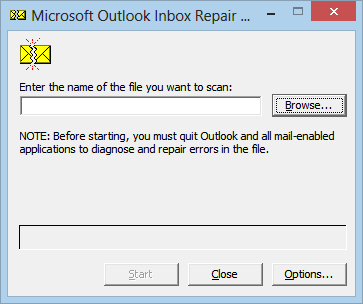

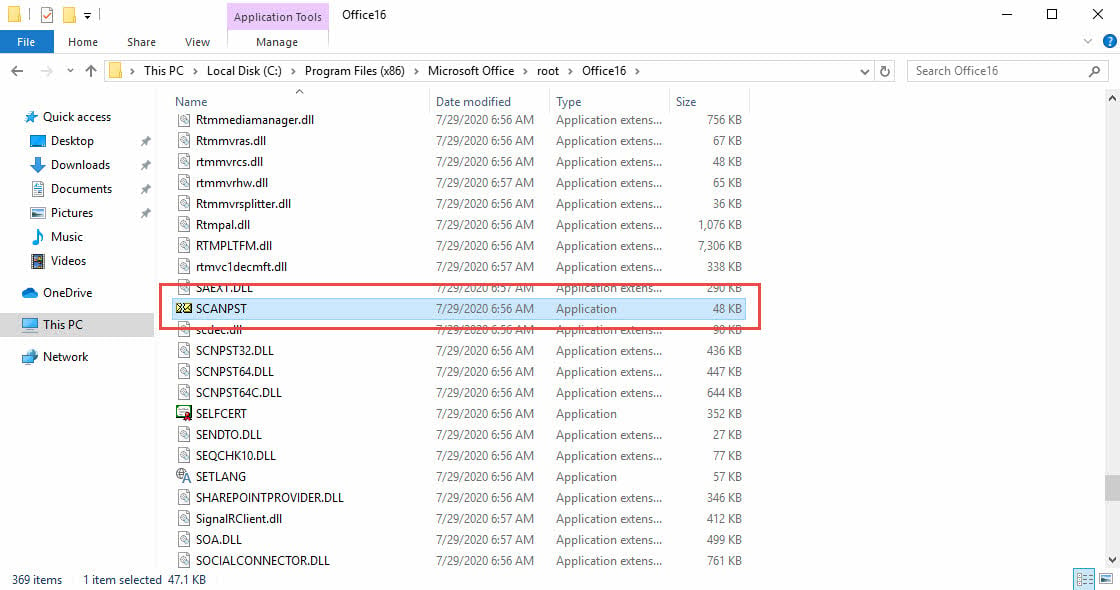
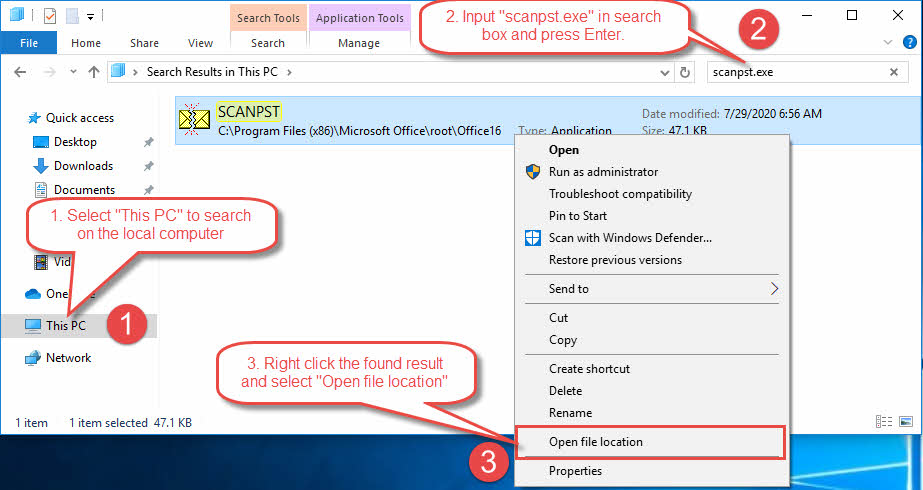
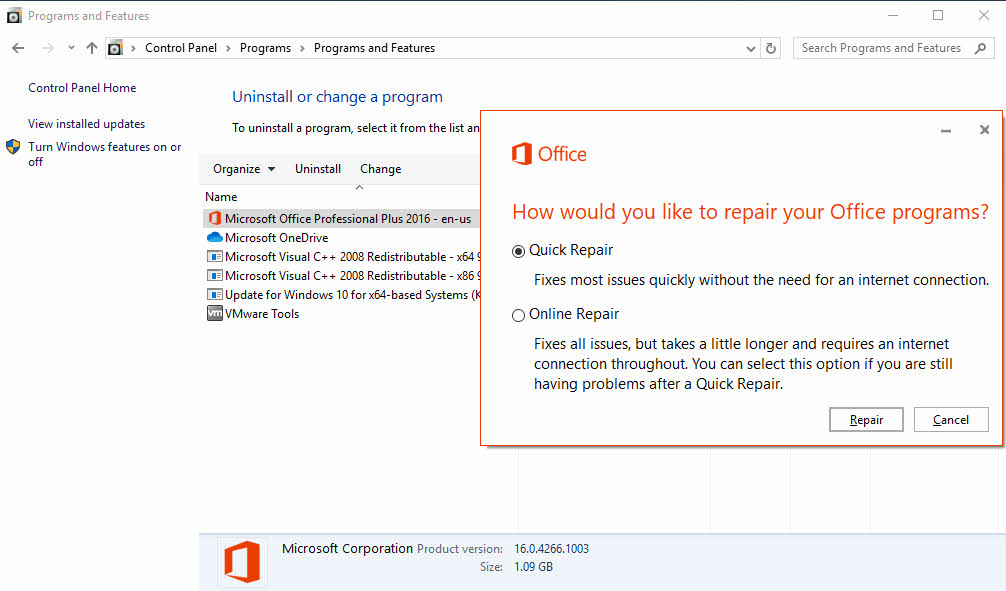
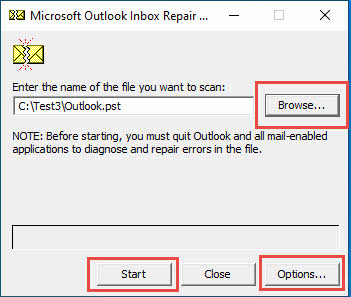
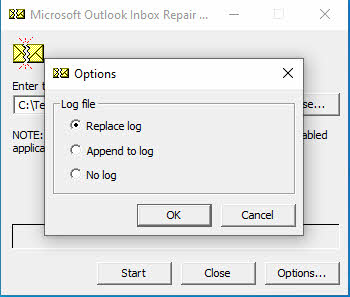 نوٹ: درحقیقت، لاگ فائل ہمارے لیے اضافی معلومات حاصل کرنے کے لیے انتہائی اہم ہے، بشمول اسکین پی ایس ٹی ورژن، پی ایس ٹی فائل میں مسائل، نیز scanpst.exe نے اس فائل کے ساتھ کیا کیا ہے۔ لہذا، جب بھی ممکن ہو، ہمیشہ اسکین پیسٹ کو "ریپلیس لاگ" (ڈیفالٹ) یا "لاگ میں شامل کریں" کو منتخب کرکے لاگ جنریٹ کرنے دیں۔ اس کے بعد، ہم آپ کو بتائیں گے کہ میں لاگ فائل کا تجزیہ کیسے کریں۔
نوٹ: درحقیقت، لاگ فائل ہمارے لیے اضافی معلومات حاصل کرنے کے لیے انتہائی اہم ہے، بشمول اسکین پی ایس ٹی ورژن، پی ایس ٹی فائل میں مسائل، نیز scanpst.exe نے اس فائل کے ساتھ کیا کیا ہے۔ لہذا، جب بھی ممکن ہو، ہمیشہ اسکین پیسٹ کو "ریپلیس لاگ" (ڈیفالٹ) یا "لاگ میں شامل کریں" کو منتخب کرکے لاگ جنریٹ کرنے دیں۔ اس کے بعد، ہم آپ کو بتائیں گے کہ میں لاگ فائل کا تجزیہ کیسے کریں۔ 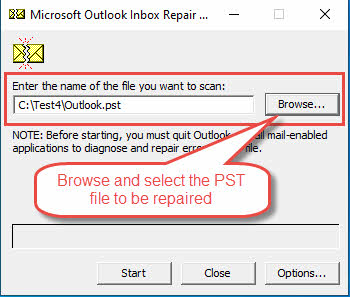
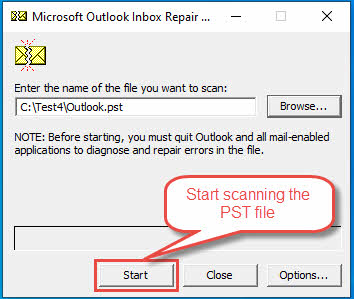
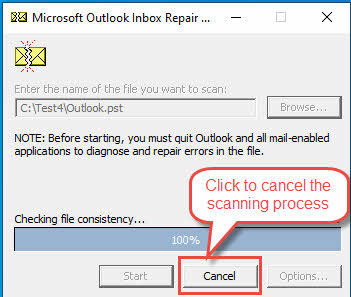 اسکیننگ کے عمل کے بعد، آپ اسکین کے نتیجے کی ایک مختصر رپورٹ دیکھیں گے، جیسا کہ ذیل میں:
اسکیننگ کے عمل کے بعد، آپ اسکین کے نتیجے کی ایک مختصر رپورٹ دیکھیں گے، جیسا کہ ذیل میں: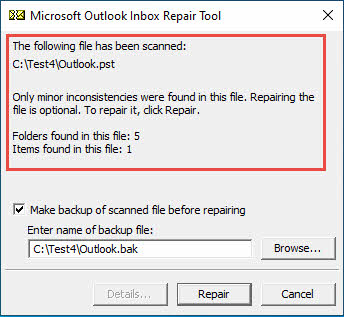 مزید تفصیلی معلومات لاگ فائل میں مل سکتی ہیں۔ ہم اگلے حصے میں ایک نمونہ لاگ فائل کا تجزیہ کریں گے۔
مزید تفصیلی معلومات لاگ فائل میں مل سکتی ہیں۔ ہم اگلے حصے میں ایک نمونہ لاگ فائل کا تجزیہ کریں گے۔